IPAdapter Plus (V2) | Cambia Vestiti
Esplora le capacità del Workflow ComfyUI IPAdapter Plus (IPAdapter V2) per rivoluzionare le immagini di moda del tuo e-commerce. Questo workflow semplifica il processo di cambio di vestiti, outfit o stili su diversi modelli di moda, permettendoti di inserirli senza problemi in qualsiasi sfondo. Questo workflow include la creazione del tuo modello, l'applicazione di nuovi outfit, l'integrazione in vari ambienti e il perfezionamento delle immagini per una maggiore realismo. Ideale per le piattaforme di e-commerce, questa soluzione ti aiuta a presentare facilmente i tuoi prodotti di moda nel modo più attraente.ComfyUI Change Clothes Flusso di lavoro
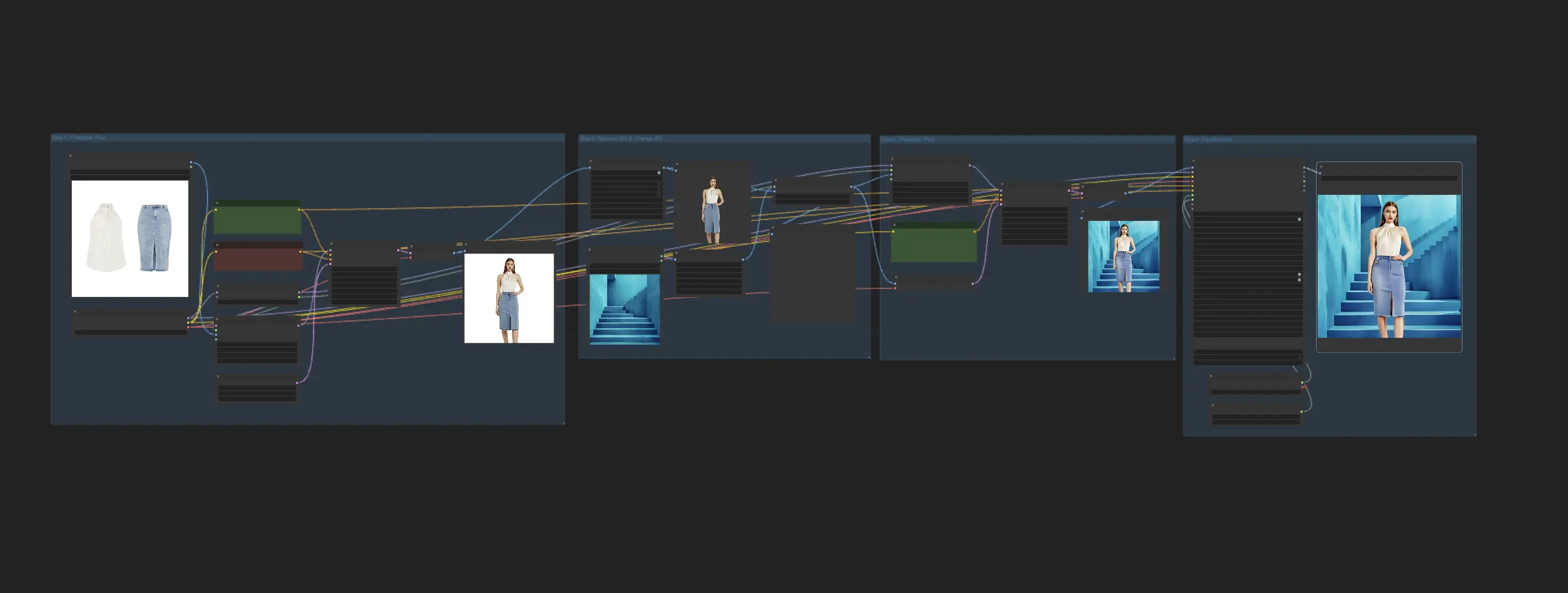
- Workflow completamente operativi
- Nessun nodo o modello mancante
- Nessuna configurazione manuale richiesta
- Presenta visuali mozzafiato
ComfyUI Change Clothes Esempi

ComfyUI Change Clothes Descrizione
1. Workflow ComfyUI IPAdapter per cambiare i vestiti
Sblocca il pieno potenziale di ComfyUI IPAdapter Plus (IPAdapter V2) per rivoluzionare le immagini di moda del tuo e-commerce. Utilizzando questo workflow ComfyUI IPAdapter, puoi cambiare facilmente i vestiti, gli outfit o gli stili dei tuoi modelli. Progettato per la versatilità, il workflow consente la creazione di diversi modelli di moda che possono indossare qualsiasi cosa ed essere ambientati in qualsiasi sfondo, migliorando la visualizzazione dinamica dei tuoi prodotti.
1.1. Generazione del modello di moda
Utilizza IPAdapter Plus per creare un'immagine di un modello di moda che indossa i vestiti di input. Regolare l'impostazione "weight" su IPAdapter e utilizzare un prompt attentamente elaborato sono fondamentali per garantire che il modello generato indossi accuratamente i vestiti forniti.
1.2. Rimozione e sostituzione dello sfondo
Nel secondo passaggio, rimuovi lo sfondo dall'immagine generata nel primo passaggio. Quindi, carica un nuovo sfondo a tua scelta dove verrà posizionato il modello.
1.3. Unione del modello con il nuovo sfondo
Unisci il modello di moda trasparente con il nuovo sfondo. Utilizza nuovamente IPAdapter Plus, questa volta reincorporando l'immagine di input dei vestiti per integrare meglio il modello con lo sfondo. Si consiglia di regolare le impostazioni su KSampler, come il numero di denoise (ad es. circa 0,5), per garantire la coerenza con l'immagine del passaggio 2.
1.4. Miglioramento dei dettagli del viso
Infine, applica il nodo face detailer per perfezionare e migliorare i lineamenti del modello di moda, migliorando l'aspetto generale e il realismo dell'immagine.
Implementando questo workflow ComfyUI IPAdapter, puoi creare facilmente immagini di modelli di moda diversificate e accattivanti, presentando senza sforzo diversi vestiti, stili e ambientazioni per la tua piattaforma di e-commerce.
Ecco una guida su





